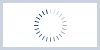Почему именно старого и насколько старого? В моем случае возраст двух ноутбуков составлял 4 года. Один из ноутбуков – большой мощный, из серии «замена десктопа», второй – маленький, тонкий, бюджетный Windows-клон Mac Book Air образца 2010 года.
Ноутбуки в принципе малопригодны для апгрейда. Самое большее, что можно сделать – заменить обычный жесткий диск на более быстрый (HDD или SSD каждый решает сам) и добавить оперативной памяти. Пожалуй, все. Есть еще вариант вместо DVD-привода поставить дополнительный накопитель данных и сделать быстрый SSD системным диском, а объемный HDD – файловым хранилищем, но это подойдет только к тем ноутбукам, у которых DVD-привод есть.
Впрочем, есть еще одна деталь для улучшения – батарея. Тем более что спустя 4 года аккумулятор обычно скорее мертв, чем жив. С заменой тут как повезет. Мне повезло, и нашлась новая батарея для ноутбука (маленького) емкостью аж в 2,5 раза больше прежнего. Были и оригинального размера, но их хватало на 2-3 часа, а так ноутбук мог прожить уже 5 часов от розетки до розетки.
Поскольку ноутбук планировалось использовать в основном для блуждания в Интернете, то решено было поставить быстрый и шустрый SSD объемом всего-то 64 гигабайта (в реальности 60). Выбирая объем диска, следует помнить: Windows способна «съесть» до 30 гигабайт памяти («восьмерка» в 64-х битном варианте). Несмотря на отсутствие режима AHCI, рекомендованного для твердотельных накопителей, скорость загрузки системы и отклика приложений выросла раза в 2 точно.
Желание увеличить объем оперативной памяти (ОЗУ) наткнулось у обоих ноутбуков на ограничение материнской платы: 2 гигабайта у маленького и 4 гигабайта у большего. В первом случае максимум уже стоял, а во втором можно было бы добавить гигабайт, но вряд ли это имело бы смысл. Кроме того, стандартная версия Windows (32 бита) видит не более 3,5 гигабайт памяти. Чтобы увидеть больше, нужны или танцы с бубном, или установка версии 64 bit. Другая проблема с оперативкой – устаревшие модули. Найти их в продаже (даже б/у) не так-то просто.
В результате решение было принято следующее: купить неттоп (это такой мааааленький компьютер) без диска и ОЗУ и поставить в него модули оперативной памяти и HDD из большего ноутбука. Сам ноутбук был продан на запчасти (у него еще полетел шлейф клавиатуры, а менять не хотелось) за три тысячи рублей (на них и был, собственно, куплен неттоп).
Маленький ноутбук получил скоростной диск, новую емкую батарею и фактически новую жизнь еще на 2-3 года (диски SSD пока не отличаются живучестью). Затраты составили 5000 рублей. Покупка нового ноутбука с такой же диагональю экрана потребовала бы минимум в 3 раза больше.
Что в результате нужно узнать о своем ноутбуке, принимая решение об апгрейде? Модель материнской платы и ее возможности, модели аккумуляторов и оперативной памяти и наличие их в продаже, тип накопителя данных (обычно форм-фактор 2,5 дюйма, но вдруг поставили диск на 1,8 дюймов).
На собственном опыте скажу, что разбирать ноутбук – задача простая для думающего человека. Главное, знать о том, что под клавиатурой устройства стоят дополнительные крепежные винты. Сама клавиатура крепится на защелках-прищепках (у кого как), которые можно аккуратно подковырнуть пинцетом. Поднимать клавиатуру нужно очень аккуратно – ее держит соединительный шлейф. Другой его конец прикреплен к контакту на материнской плате.
У некоторых ноутбуков снизу на корпусе есть отдельные крышки, скрывающие жесткий диск или плашки оперативной памяти. В этом случае замена деталей существенно облегчается.
Все свои действия записывайте или фотографируйте, так будет понятно, как деталь крепилась до отсоединения. Плюс в Сети есть много статей и видеороликов с подробным разбором различных моделей ноутбуков и планшетов. Может, даже удастся найти свою модель. Вот, собственно, и все соображения по поводу апгрейдов старых ноутбуков. Удачи!
Гаджеты
Группы по теме:
Популярные группы
- Рукоделие
- Мир искусства, творчества и красоты
- Учимся работать в компьютерных программах
- Учимся дома делать все сами
- Методы привлечения денег и удачи и реализации желаний
- Здоровье без врачей и лекарств
- 1000 идей со всего мира
- Полезные сервисы и программы для начинающих пользователей
- Хобби
- Подарки, сувениры, антиквариат
Апгрейд старого ноутбука: выгодно ли?